
时间:2021-07-10 14:23:49 来源:www.win10xitong.com 作者:win10
我们在使用win10系统的时候,不少用户都遇到了win10系统桌面任务栏无响应,有一些电脑高手对这个win10系统桌面任务栏无响应的问题都束手无策。要是没有人可以来帮你处理win10系统桌面任务栏无响应问题,我们其实只需要这样操作:1、右键选择任务栏空白处,选择"任务管理器"2、在任务管理器页面,切换至"进程"选项卡,在下方页面找到并选择"Windows资源管理器",选中后,点击页面右下角的"重新启动"即可就这个难题很容易的解决啦。由于时间关系,我们接下来就结合截图,一起来看看win10系统桌面任务栏无响应的完全解决手法。
操作流程:方法1。右键单击任务栏的空白区域,然后选择“任务管理器”
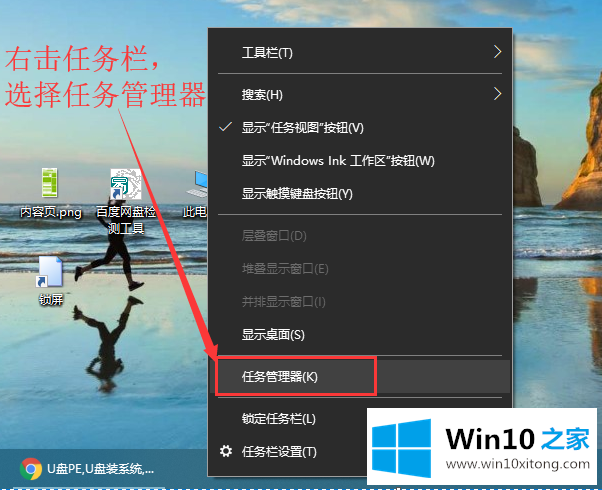
2.在任务管理器页面上,切换到“进程”选项卡,在下页找到并选择“窗口资源管理器”,然后单击页面右下角的“重新启动”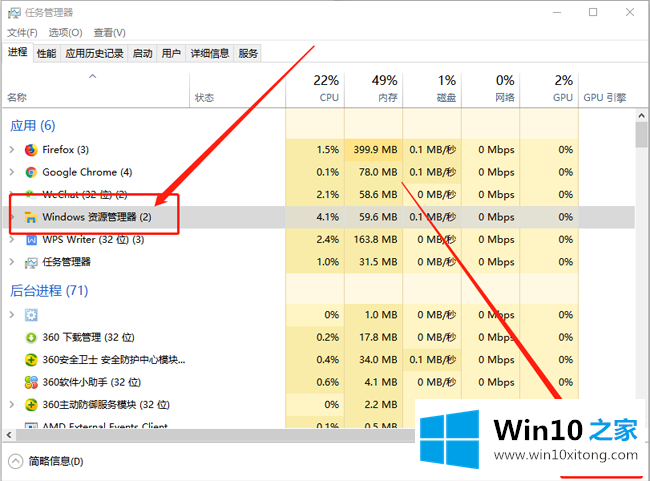
方法2 1。同时按住“win x”,并在页面上选择“Window PowerShell(管理员)”
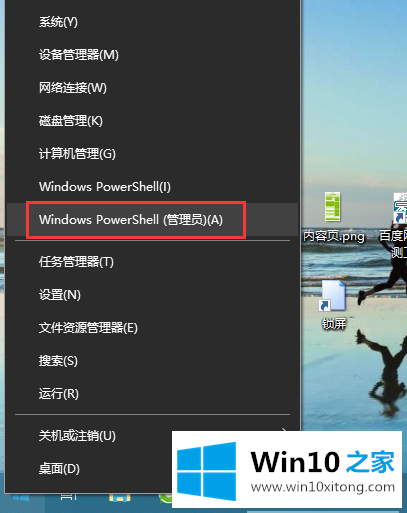
2.进入命令页面后,直接输入或者复制,然后粘贴' get-appx package-all users | foreach { add-appx package-disable development mode-register ' $($ _)。install location)\ appxmanifest . XML ' } '用鼠标右键输入运行命令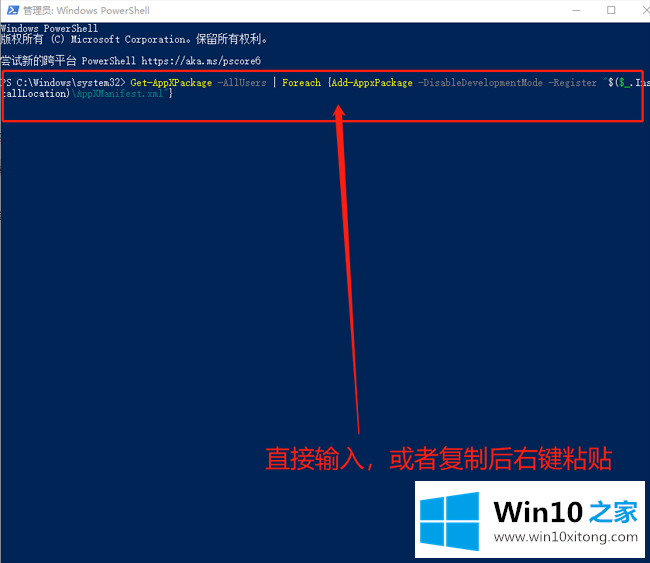
3.等待系统部署大约10分钟。部署完成后,您可以尝试右键单击任务栏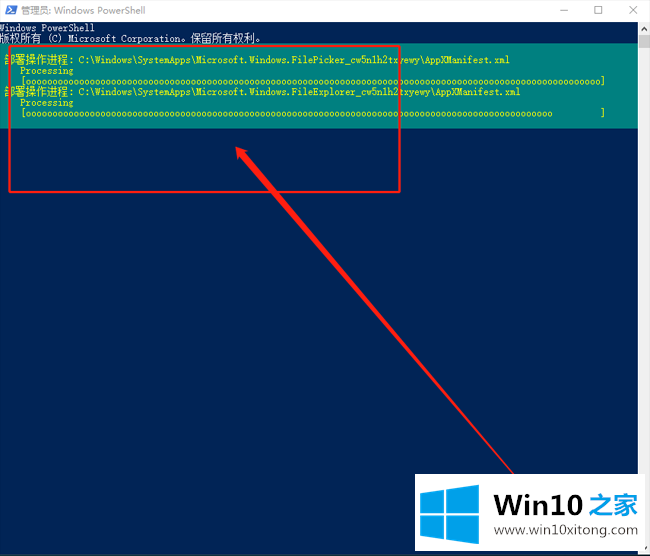
以上是win10系统桌面任务栏不响应的应急处理方法,希望对大家有所帮助。
关于win10系统桌面任务栏无响应的完全解决手法就和大家讲到这里了,遇到同样问题的朋友就可以根据上面内容提供的方法步骤解决了。关注本站,获取更多有用的内容。